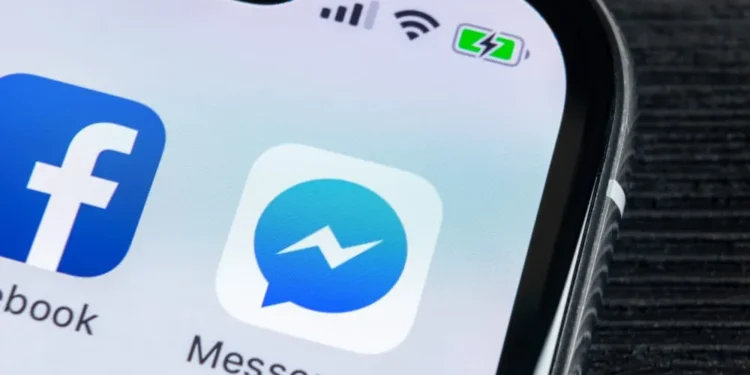SMS è una funzionalità su Facebook Messenger che la maggior parte di noi, in particolare i millennial, sfruttano appieno mentre si contattano a vicenda. Ti consente di inviare messaggi senza il disturbo altrimenti causato da una chiamata.
Il mandato è un’arte e la strutturazione dei testi adeguati svolge un ruolo significativo. Allora, come si avvia un nuovo paragrafo in Facebook Messenger?
Risposta rapidaPuoi avviare un nuovo paragrafo in Facebook Messenger, colpendo contemporaneamente il turno e inserire le chiavi sul tuo laptop. Se stai usando Messenger sul tuo telefono, puoi avviare un nuovo paragrafo toccando il pulsante INVIO sulla tastiera.
In questo articolo, leggi di più su come cambiare i paragrafi su Facebook Messenger e sull’impatto del paragrafo dei tuoi testi su Messenger.
Passaggi per avviare un nuovo paragrafo in Facebook Messenger
Il paragrafo è un elemento essenziale da considerare durante la digitazione di messaggi più lunghi. Che si tratti di un’informazione importante o di una storia eccitante, i paragrafi ti aiuteranno a trasmettere il tuo messaggio in modo più efficace.
A volte, il più delle volte, in effetti, il messaggio che si desidera inoltrare è un po ‘più lungo. In questi casi, il paragrafo del tuo messaggio in diverse sezioni ti aiuta a ottenere il tuo messaggio in modo efficiente.
L’avvio di un nuovo paragrafo su Messenger è facile se si utilizza l’ applicazione sul telefono cellulare . Tutto quello che devi fare è toccare il pulsante ” Invio ” sulla tastiera touchscreen.
La modifica dei paragrafi su Facebook Messenger varia un po ‘se si utilizza l’applicazione sul PC o sul laptop.
Seguire i passaggi di seguito per modificare i paragrafi nel browser:
- Passa a Facebook e accedi al tuo account.
- Tocca l’ icona Messenger in alto e apri una chat .
- Digita il primo paragrafo nella casella di testo.
- Cambia i paragrafi colpendo il turno ed entra tasti allo stesso tempo .
- Continua a digitare il tuo messaggio e premi Invio per inviare.
NotaSenza premere il tasto Maiusc, è possibile inviare accidentalmente il messaggio se le impostazioni sono predefinite.
Importanza del paragrafo
I paragrafi ti aiutano a assicurarti di aver coperto tutti gli aspetti essenziali dell’argomento del tuo lavoro scritto. Ti permettono di mantenere il punteggio dei punti che hai menzionato e di quelli che hai saltato.
Inoltre, i paragrafi aiutano ad aggiungere più emozioni alla tua scrittura. Puoi usarli per aggiungere sezioni a una storia o persino aggiungere suspense ai tuoi testi. I paragrafi svolgono un ruolo essenziale nell’organizzazione logicamente di idee, testi e storie.
L’organizzazione dei tuoi post in paragrafi guida il lettore attraverso i tuoi testi e le tue storie. Aumenta la leggibilità del testo e rende più facile per i lettori capire e leggere il tuo messaggio.
I paragrafi aiutano anche a mantenere l’attenzione del lettore. Il testo lungo e continuo tende a essere noioso all’occhio umano, non importa quanto interessante.
Puoi raccontare storie lunghe e scrivere una quantità più significativa di contenuti mantenendo l’attenzione del lettore sul tuo testo.
Puoi leggere di più sull’importanza del paragrafo .
Altre opzioni durante i messaggi di testo
Oltre a poter organizzare il tuo messaggio su Messenger in forma di paragrafo, hai anche una vasta gamma di altri trucchi e caratteristiche di Facebook Messenger che puoi usare per rendere il tuo messaggio ancora più attraente o divertente per i tuoi amici e familiari.
Durante l’utilizzo di Messenger, puoi:
- Invia note vocali
- Allega foto e video con il tuo messaggio
- Invia un adesivo o una gif
- Grassetto Alcune aree del tuo testo per enfatizzare i punti importanti e fare molto di più!
Conclusione
Sapere come organizzare i tuoi testi in forma di paragrafo è molto utile. Avrai il tuo messaggio in modo più efficace, efficiente e in una forma organizzata e sistematica, rendendo più facile per i tuoi lettori capire le tue parole.
Fortunatamente, il paragrafo del testo su Facebook Messenger è un gioco da ragazzi, come descritto in questo articolo. Puoi anche fare paragrafi nei commenti di Facebook utilizzando le stesse linee guida.
FAQ
Posso in grassetto il mio testo su Messenger?
Sì, puoi grassetto il tuo testo su Messenger mettendo un asterisco (*) prima e dopo il testo.
Ad esempio, la parte del tuo messaggio che vuoi in grassetto dovrebbe apparire così prima di inviarlo: *ATTENZIONE *. Dopo aver premuto Invia, gli algoritmi di Messenger in grassetto automaticamente il testo tra gli asterischi.
Come posso aggiungere punti elenco al mio testo su Messenger?
Sfortunatamente, non puoi ancora aggiungere punti elenco ai messaggi che invii su Messenger. Questa funzione può essere aggiunta alla piattaforma in aggiornamenti futuri, ma non è attualmente disponibile.
In alternativa, se necessario, è possibile utilizzare il simbolo “>” e costruire un elenco di proiettili per il cambio sull’app. Puoi copiare e incollare il simbolo del punto proiettile nella tua casella di chat. L’ultimo metodo è tenere il tasto ALT e premere il tasto numero 7 sul tuo numero di numeri.
Come invio una foto con testo su Messenger?
Puoi farlo prima facendo clic sull’icona della foto accanto alla barra di testo. Dopo aver selezionato l’immagine desiderata, digita il tuo messaggio nella casella di chat sotto l’immagine e invia il messaggio.